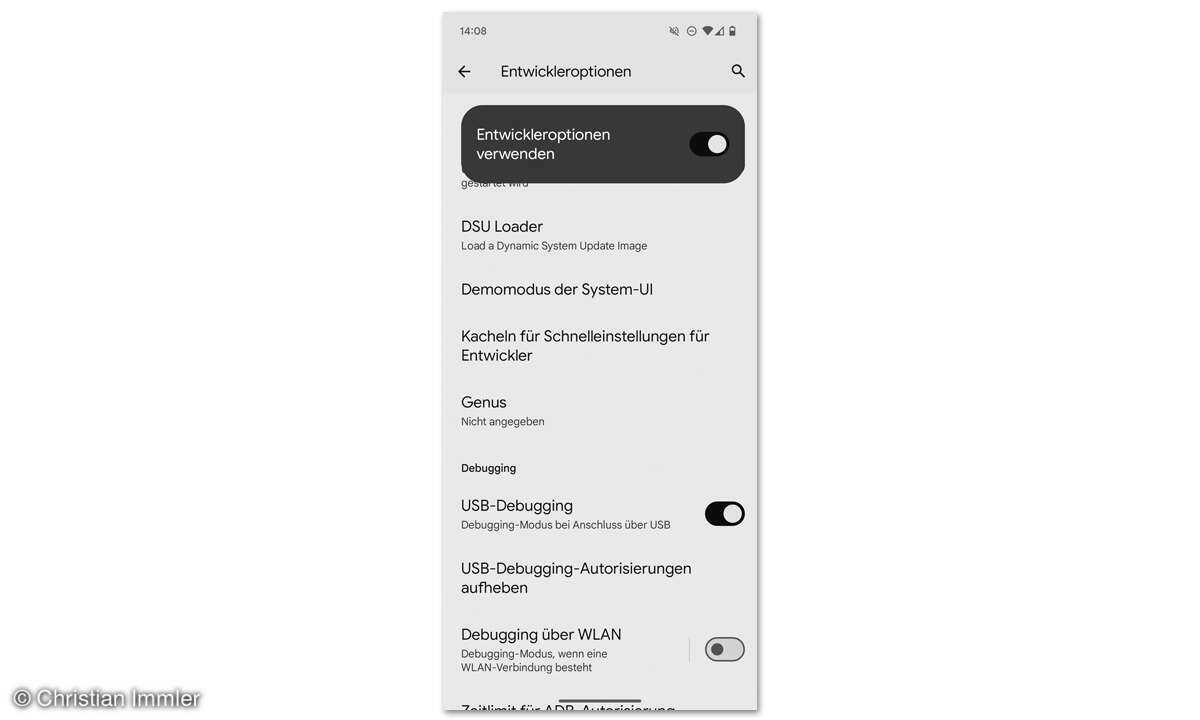Handy wechseln: So geht's
Beim Umzug auf ein neues Gerät möchte man alle wichtigen Daten und Apps übernehmen. Das kann einfach gelingen, hat mitunter aber Tücken, gerade wenn auch ein Wechsel von iOS zu Android ansteht. Wir zeigen Ihnen auf was Sie achten müssen.

- Handy wechseln: So geht's
- Handy wechseln: Weitere Tipps
- Handy wechseln: Quick-Tipps für den Handy-Umzug
Das neue Smartphone ist da. Natürlich möchten Sie alle Kontakte, Fotos, Videos, WhatsApp-Nachrichten und Apps direkt auf das nagelneue Handy übernehmen. Wir zeigen, wie Sie Ihre persönlichen Daten im Handumdrehen vom bisherigen Telefon aufs Neugerät übertragen, welche Tools dabei helfen, und w...
Das neue Smartphone ist da. Natürlich möchten Sie alle Kontakte, Fotos, Videos, WhatsApp-Nachrichten und Apps direkt auf das nagelneue Handy übernehmen. Wir zeigen, wie Sie Ihre persönlichen Daten im Handumdrehen vom bisherigen Telefon aufs Neugerät übertragen, welche Tools dabei helfen, und was es alles zu beachten gilt.
Tipp 1: Persönliche Daten für einen sauberen Umzug bereinigen
Fotos, Filme, Lesezeichen, PDF-Dateien, der Download-Ordner und Podcasts: Löschen Sie auf Ihrem bisherigen Smartphone alle Inhalte, die Sie sicher nicht mehr brauchen. Beginnen Sie mit den Videos, und gehen Sie das Fotoarchiv, ausgehend von den ältesten Aufnahmen, durch. Oft finden Sie hier die meisten Löschkandidaten. So reduzieren Sie die Datenmenge und sorgen für einen sauberen Start am Neugerät ohne Altlasten.
Tipp 2: Kontakte und Kalender auf das neue Android-Smartphone übertragen
Wer von seinem Android-Handy auf ein neueres Android-Modell wechselt, hat es einfach: Mithilfe der Backup-Möglichkeit des Google-Kontos ziehen Sie wichtige Einstellungen mühelos aufs neue Gerät um. Öffnen Sie am bisherigen Smartphone die Android-Einstellung und dort den Menüpunkt Nutzer und Konten oder Konten und Sicherung.
Tippen Sie auf Ihr Google-Konto und auf Kontosynchronisierung oder Konto synchronisieren. Nun legen Sie fest, welche auf dem bisherigen Gerät gespeicherten Inhalte Sie mitnehmen möchten. In jedem Fall aktivieren sollten Sie die Schalter bei Kalender, Kontakte, Chrome, Gmail und Drive.
Prüfen Sie Ihre Auswahl, und tippen Sie auf Jetzt synchronisieren – auf vielen Geräten verbirgt sich der Befehl hinter dem Button mit den drei Punkten. Bei der Einrichtung des neuen Smartphones melden Sie sich zunächst am WLAN an. Wählen Sie bei Anderes Gerät vorhanden? die Option Google-Konto [...] von anderem Gerät kopieren oder ähnlich lautend.
Melden Sie sich mit Ihrem Google-Konto an, das Sie auch am bisherigen Mobiltelefon verwenden. Nun werden die festgelegten Inhalte auf das neue Handy übertragen.
Tipp 3: Bildarchiv mit Google Fotos zwischen Geräten synchronisieren
Hersteller wie Samsung, Huawei, LG oder Apple statten Ihre Smartphones mit eigenen Fotogalerie-Apps aus, die nicht kompatibel sind. Auch Windows 10 hat mit der Fotos-App eine eigenständige und zu Smartphones inkompatible Galerie an Bord. Auf Ihrem bisherigen Handy angelegte Alben stehen ohne Tools oft weder am neuen noch am Windows-PC zur Verfügung.
Eine Lösung für den Fotoabgleich bietet Google Fotos. Der Dienst synchronisiert Ihre Fotosammlung systemübergreifend über die Google-Cloud und stellt sicher, dass Bilder beim Handywechsel im Zugriff bleiben. Google Fotos nutzen Sie als Gratis-App für Android und iOS sowie unter photos.google. com im Browser.
Für den Fotoabgleich mit Windows installieren Sie die Freeware Google Backup & Sync (hier für Windows / hier für Mac). Melden Sie sich mit Ihrem Google-Konto an. Der Online-Speicherplatz bei Google Fotos ist unbegrenzt, solange Ihre Bilder nicht größer als 16 Megapixel sind.
Möchten Sie die Originaldateien der Bilder in beliebiger Größe übertragen, brauchen Sie Google-Speicherplatz im Abo. 100 GByte kosten monatlich 1,99 Euro und 1 TByte 9,99 Euro.

Tipp 4: Mit Hersteller-Apps zwischen Android umziehen
Apps, Musik, SMS, WLAN-Passwörter und Dokumente: Wünschen Sie sich eine Umzugslösung, mit der Sie über die Google-Inhalte hinaus möglichst viele Daten auf Ihr neues Gerät übertragen können, setzen Sie die Gratis-Umzugs-App zu Ihrem neuen Telefon ein.
Alle großen Android-Hersteller bieten passende Transferlösungen mit Daten-Backup in der Cloud oder Übertragung per Kabel an. Bei Samsung heißt die App Smart Switch, das zugehörige Windows-Tool zum Überspielen von Daten mittels PC finden Sie hier bei Samsung zum Download.
Von Huawei stammt die Umzugs-App Phone Clone, LG bietet LG Mobile Switch an, und von Sony gibt es Xperia Transfer 2. Auch OnePlus (OnePlus Switch) und Xiaomi (Xiaomi Mi Mover) stellen kostenlose Transfer-Apps bereit. Alle unterscheiden sich beim Funktionsumfang und Komfort – die Samsung-App ist am gründlichsten.